Pinterest est un réseau social que certaines activités professionnelles ne doivent pas négliger pour conquérir de nouveaux clients.
Maintenant, la question suivante est comment ajouter votre entreprise sur Pinterest ?
Je suis allée parler à Laurent. Voici ce qu’il m’a dit :
Pinterest est un générateur de backlinks. Autrement dit cela améliore le classement de vos pages dans les résultats de Google. En conséquence, vous attirez plus de visiteurs sur votre Site Web. PAr contre, il est nécessaire d’avoir des visuels à publier. Enfin, Pinterest est super efficace si la cible visée est plutôt féminine.
Super, en voilà une bonne nouvelle 🙂
Je vais donc vous apprendre à créer un compte professionnel sur Pinterest en 4 étapes simples.
Table des matières
1. Déclarer votre entreprise sur Pinterest
Tout d’abord, vous devez créer un compte professionnel Pinterest depuis la page Business.
Cliquez sur le Bouton « S’inscrire ».
Vous verrez ensuite un petit formulaire d’inscription, comme ce qui suit.
Renseignez bien tous les champs, et surtout la partie concernant votre site Web d’entreprise, afin que Pinterest puisse faire le lien entre votre compte et votre site.
Pinterest vous propose ensuite d’installer leur application mobile. Pour l’instant, je vais passer cette étape.
2. Choisir vos thèmes de prédilection sur Pinterest
Vous arriverez ensuite sur une page dans laquelle Pinterest vous demande de préciser les thèmes qui vous intéressent.
Voici à quoi ressemble cette page.
Pour ceux que cela intéresse, voici la liste complète des thèmes proposés par Pinterest :
Cuisine, Coiffure et beauté, DIY, Astuces pour elle, Déco, DIY déco, Ongles, Gâteaux et desserts, Activités enfants, Recettes saines, Remèdes naturels, Forme et fitness, Citations inspirantes, Petit déjeuner et brunch, Cocktails, Jardinage, Accessoires femme, Citations drôles, Animaux, Chats, Recettes végétariennes, Travaux du bois,
Jours de fêtes, Tatouages femme, Soirées et anniversaires, Mariage, Chaussures femme, Robes, Chiens, Photographie, Architecture, Look casual femme, Éducation
Bébé, Idées voyages, Destinations magnifiques, Anime et manga, Peinture, Nature, Tricot et crochet, Mode fille, Enfants de 4 à 9 ans, Street art, Bambins, Voyages en Europe, Typographie, Défilés, Graphisme, Paris, Gadgets cools, Camping, Bandes dessinées, Sculpture, Portraits, Jeux vidéos, Web design, Mode garçon, Voitures, Bière.
Il s’agit d’une plateforme sociale assez clairement orientée vers les femmes.
D’ailleurs, la gente féminine représente environ 80 % de ses membres, comme je vous l’ai déjà précisé dans mon article sur l’intérêt d’utiliser Pinterest pour une entreprise.
Bien sûr, sans tomber dans les généralisations, il y a ci-dessus des sujets qui intéressent aussi les hommes. Mais tout de même, c’est plutôt orienté vers les femmes.
Alors, simplement pour vous le dire, choisissez plutôt les 5 thèmes suivants :
- Forme et fitness (c’est important pour un chef d’entreprise de garder la forme),
- Graphisme,
- Web design,
- Typographie,
- Photographie.
Lorsque vos choix sont arrêtés, cliquez sur le gros bouton rouge Terminé.
Ensuite, Pinterest propose d’installer le bouton Pinterest.
Il s’agit d’un bouton qui, en un clic, enregistre sur Pinterest des images et leurs infos pendant qu’on navigue sur Internet.
C’est une manière rapide et facile de poster des images sur le compte Pinterest de votre entreprise.
3. Partir à la découverte de votre page d’accueil sur Pinterest
Voilà, le compte de votre entreprise sur Pinterest est maintenant créé.
Vous pouvez vous relaxer et prendre quelques minutes pour découvrir celui-ci.
L’analytics de Pinterest
Première chose, tout en haut à gauche, vous verrez la partie d’analytics proposée par Pinterest.
Cette partie est particulièrement utile pour les entreprises qui souhaitent connaître le résultat de leur présence sur le réseau social.
Si vous cliquez sur Vue d’ensemble, vous aboutirez sur une page comme celle qui suit.
Vu que je viens de m’inscrire, je n’ai évidemment aucune impression ni visite de lecteurs.
Autrement dit, je n’ai pas encore « atteint de membres » avec mes pins.
C’est normal, je n’ai encore aucune activité sur le site.
D’ici quelques semaines, après avoir posté (épinglé plutôt, sur Pinterest) des images, je reviendrai voir les résultats en termes d’analyse.
Confirmer votre site Web
Comme vous l’aurez peut-être remarqué ci-dessus, il y a un lien rouge « Confirmer le site Web » dans l’écran ci-dessus.
De cette façon, Pinterest va « visiter » le site Internet de votre entreprise et faire un lien avec votre profil Pinterest.
Voilà ce qui s’affiche lorsqu’on clique sur ce bouton.
Pinterest vous demande de mettre cette information sur votre site. Plus exactement, il faut copier la balise ci-dessous puis la coller dans la section <head> du fichier index.html de votre site. Ce qui vous l’avouerez n’est pas facile à comprendre.
Je pense qu’il doit y avoir un moyen plus simple si comme moi vous utilisez WordPress.
Alors je me suis mise à rechercher une extension. Et j’ai trouvé : Pinterest Verify.
Son nom indique exactement ce que je cherche. Il suffit de l’installer dans votre console WordPress puis de l’activer. L’extension ne peut pas être plus simple. En effet, il n’y a qu’un seul champ dans lequel il faut copier la clef de 32 caractères qui fait le lien entre votre compte professionnel Pinterest et votre site sous WordPress.
Pourquoi confirmer votre site web ?
Une fois que votre compte est confirmé sur Pinterest, les liens vers votre site sont de type “Follow”.
Cela veut dire qu’à chaque fois que vous épinglez une image sur votre compte professionnel Pinterest, vous ajoutez un backlink vers le site de votre PME.
En plus, à chaque fois qu’une de vos images est re-épinglée par votre audience sur Pinterest, vous obtenez aussi un backlink supplémentaire.
Vous allez facilement créer un cercle vertueux pour la génération de trafic surtout quand on connaît l’importance des backlinks pour le référencement naturel (SEO).
Les pins !
Si je reviens sur ma page d’accueil, je vois toute une série d’images. Il s’agit des fameux « Pins » de Pinterest.
Comme j’ai choisi parmi mes thèmes d’intérêt la forme et le fitness, je constate qu’il y a plein de pins pour rester en forme.
Si vous cliquez sur un pin, une fenêtre s’ouvre. Vous pourrez cliquer alors sur le lien pour aller consulter d’où vient l’image ou l’article.
N’hésitez pas à cliquer sur ceux-ci pour voir comment cela fonctionne. C’est relativement intuitif mais rien ne vaut l’expérience.
4. Paramétrer votre profil sur Pinterest
Avant d’aller plus loin, cliquez tout en haut à droite, comme ici.
Cliquez sur « Mon profil ».
Vous verrez apparaître une page où vous pourrez modifier les informations de votre profil.
Cliquez sur le petit stylo en haut à gauche. Un formulaire apparaît pour mettre à jour vos informations.
J’ai réalisé les modifications, en mettant un descriptif, mon nom et ma photo.
Et j’ai choisi un nom d’utilisateur.
Mon conseil : choisissez-le avec soin puisqu’il va représente votre entreprise ! Pensez à vous démarquer de la concurrence et faites un choix pertinent. Pour cela, inspirez-vous des astuces à prendre en compte que pour choisir un nom de domaine.
Voici d’ailleurs le résultat avec l’URL de mon compte Pinterest.
Je vous invite d’ailleurs à vous abonner à mon profil Pinterest. Pour cela, vous trouverez sur mon profil un lien rouge, comme celui-ci.
Et les étapes suivantes pour lancer votre société sur Pinterest ?
En ce qui me concerne, cela consistera à republier mes contenus sur Pinterest. Mais aussi aller trouver et épingler des contenus que je trouve intéressants sur le Web.
Mais il faudra aussi que j’aille à la rencontre d’autres membres du réseau, afin de faire connaissance.
Un beau programme pour les jours à venir !
Vous pouvez enchaîner sur comment exploiter au mieux Pinterest pour votre entreprise.
Qu’avez-vous pensé de cette première approche du réseau social Pinterest ? Avez-vous créé votre page Pinterest pour faire connaître votre offre de produits et services ?















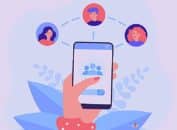
Merci pour cette article, je me rends compte que j’ai déjà tout mis en place.
Super
Merci beaucoup pour ce petit tutoriel, je vais m’en servir pour y ajouter mon site de e-commerce de vêtement pour bébé !